Vinkkejä sovellusten hallintaan iOS 7: ssä
Yksi ärsyttävimmistä ongelmistaiOS: n aiempien versioiden piti päivittää sovelluksia jatkuvasti. Tämä ongelma on muuttunut iOS 7: ssä samoin kuin muutama muu huomioitava seikka hallittaessa niitä. Tässä on muutama hyödyllinen vinkki.
Päivitä sovellukset automaattisesti
Tämä on asia, josta kuka tahansa IOS: n käyttäjä on onnellinennoin. Sovelluksesi päivittyvät taustalla - ylellisillä Android-käyttäjillä on ollut jo jonkin aikaa. Haluat ehkä hallita, tapahtuuko tämä vai ei. Mene Asetukset> iTunes ja App Store. Automaattiset lataukset -kohdassa voit ottaa ominaisuuden käyttöön tai poistaa sen käytöstä.

Päivitä sovelluksen sisältö taustalla
Jos käytät usein tiettyä sovellusta, saatat haluta päivittää sen itselleen taustalla. Mene Asetukset> Yleiset> Taustasovelluksen päivitys ja valitse se, jonka haluat päivittää.
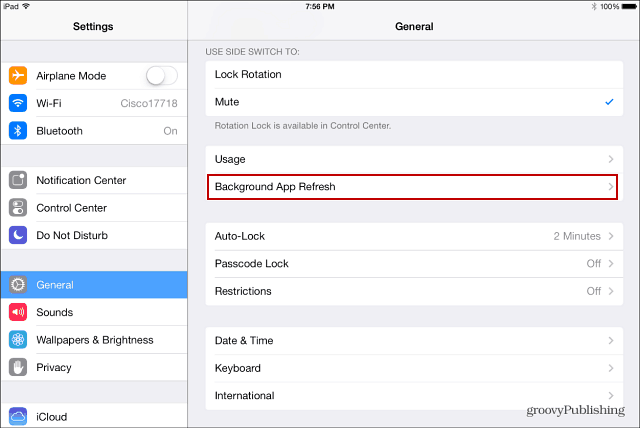
Muista, että tämä voi lyödä akkummehua voimakkaasti, joten suosittelen vain päivittämään vain eniten käyttämiesi sovellusten käyttöönotto. Sammuta loput niistä.
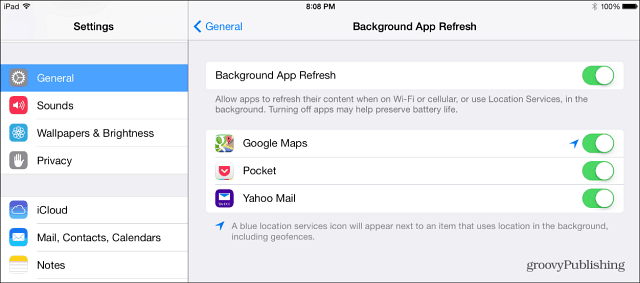
Sammuta hallintakeskus käytöstä sovelluksia käytettäessä
Vaikka uusi hallintakeskus iOS 7: ssä on parempikokemus, et todennäköisesti halua, että se aukeaa pelatessasi peliä tai käyttäessäsi tiettyjä sovelluksia. Tutustu artikkeliimme Ohjauskeskuksen poistaminen käytöstä sovelluksia käytettäessä.
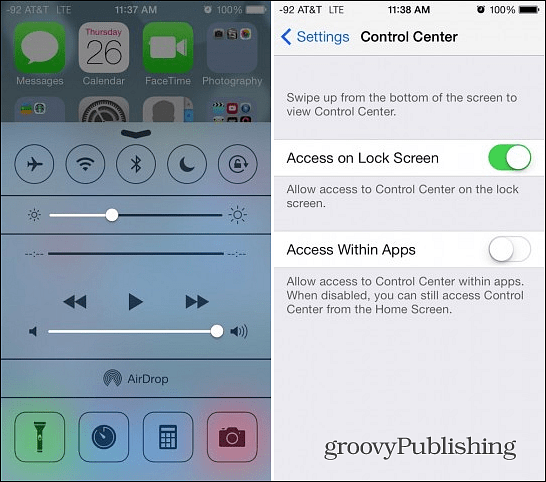
Laita kaikki sovellukset yhteen kansioon
Jos haluat pitää asiat siistinä puhelimellasi taitabletin, iOS 7: n avulla voit nyt laittaa rajoittamattoman määrän sovelluksia yhteen kansioon. Aiemmin kansioon sijoitettavalle määrälle oli rajoituksia. Nyt voit pitää kotinäytön puhtaana, laittaa kaikki sovelluksesi vain yhteen kansioon - tai muutamaan kansioon - ja vetää ne Spotlight-haun avulla.
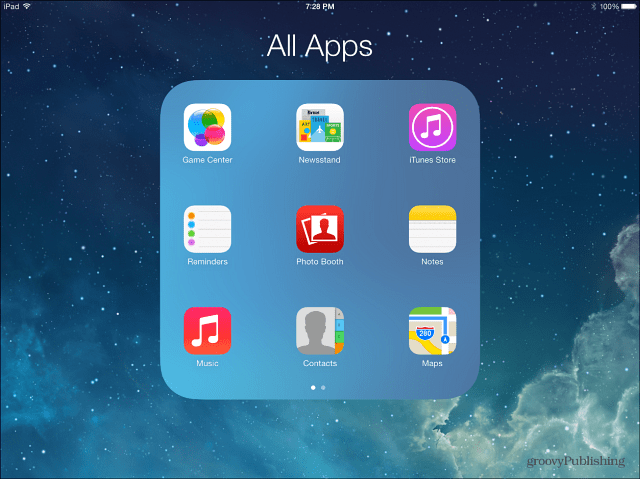
Muuten, saatat ihmetellä missä Spotlight on. Vedä vain sormesi alas aloitusnäytöllä, niin se tulee esiin.
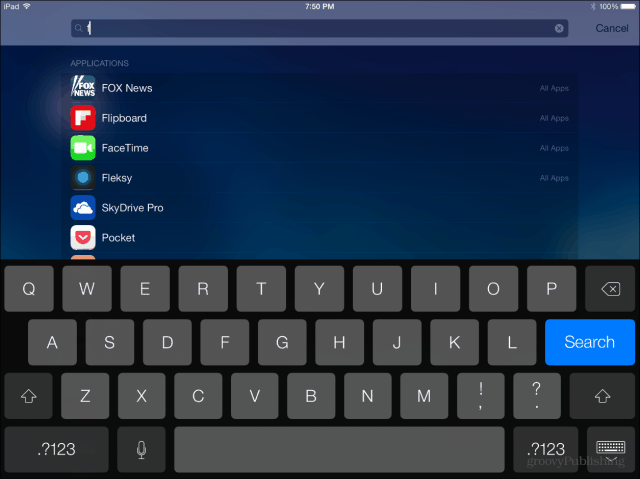
Onko sinulla suosikki vinkkejä, joita käytät sovelluksissa iOS 7: ssä? Jätä kommentti alle ja kerro siitä meille!










Jätä kommentti